得力PDF转换器-得力PDF转换器下载-得力PDF转换器下载 v3.5.2.1486官方版
时间:2024/9/9作者:未知来源:盘绰网教程人气:
- [摘要]得力PDF转换器是款速度快、成功率高的格式转换工具,支持PDF与word、ppt、excel、jpg等多种格式互相转换,文档转换全程加密,具备OCR识别功能,同时还提供了PDF加密、解密、拆分合并等...
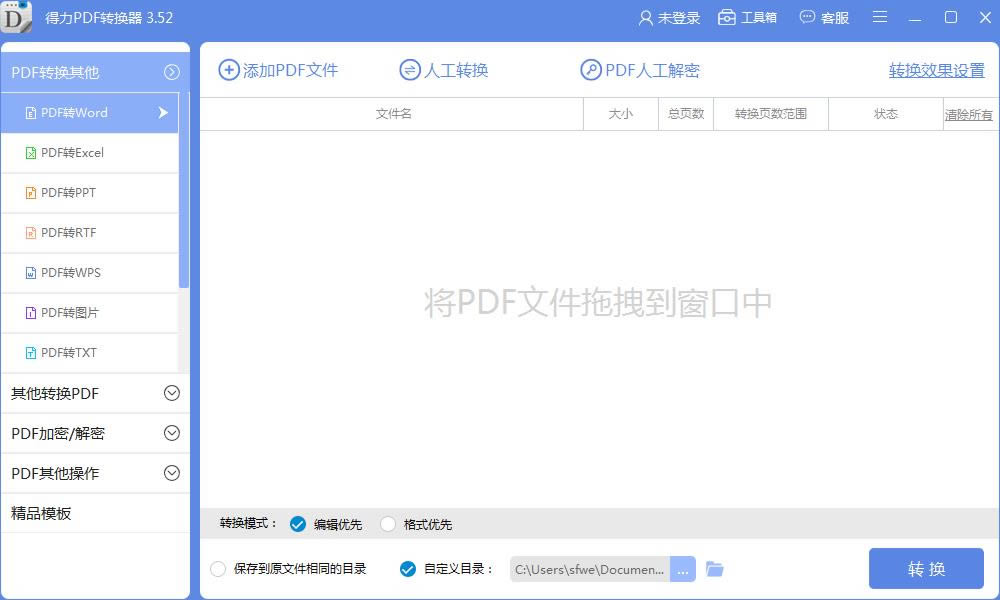
得力PDF转换器是款速度快、成功率高的格式转换工具,支持PDF与word、ppt、excel、jpg等多种格式互相转换,文档转换全程加密,具备OCR识别功能,同时还提供了PDF加密、解密、拆分合并等丰富功能。
得力PDF转换器功能
1、多格式互转
支持PDF与多种格式互相转换。
2、文件加密转换
支持分割合并加密解密。
3、PDF编辑
PDF分割合并。
4、快速批量转换
仅需三步即可完成。
得力PDF转换器特色
1、多格式转换
支持PDF转表格、文档、图片等数多种格式相互转换轻松省时!
2、文档转换成功率高
文档转换成功率高,转换效果好,可根据客户的需求定制化转换。
3、安全转换隐私保护
全封闭转换,文档转换全程加密,用户隐私0侵犯。
4、在线客服服务
在线客服7x14小时提供常见转换问题解答。
得力PDF转换器安装
1.到本站下载安装得力PDF转换器,打开安装程序,点击自定义安装
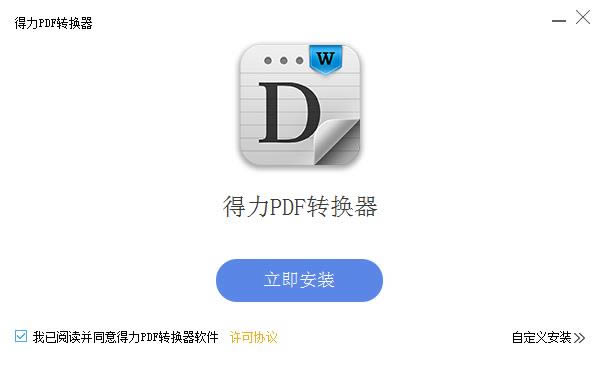
2.点击浏览选择软件安装位置
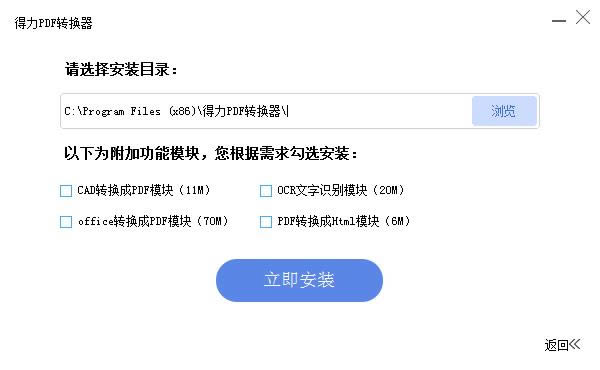
3.稍等片刻
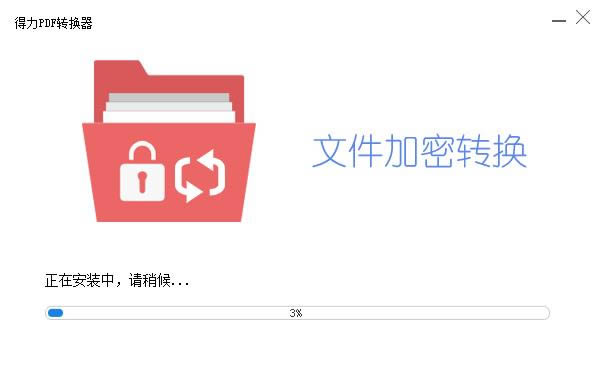
4.安装完成,开始体验吧
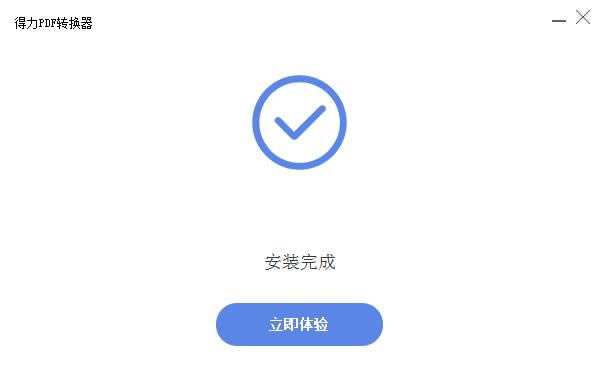
得力PDF转换器使用教程
1.双击打开软件,然后在软件主界面上【PDF转换其他】里面选择【PDF转Word】或者其他你需要进行转换的格式来转换PDF文件。
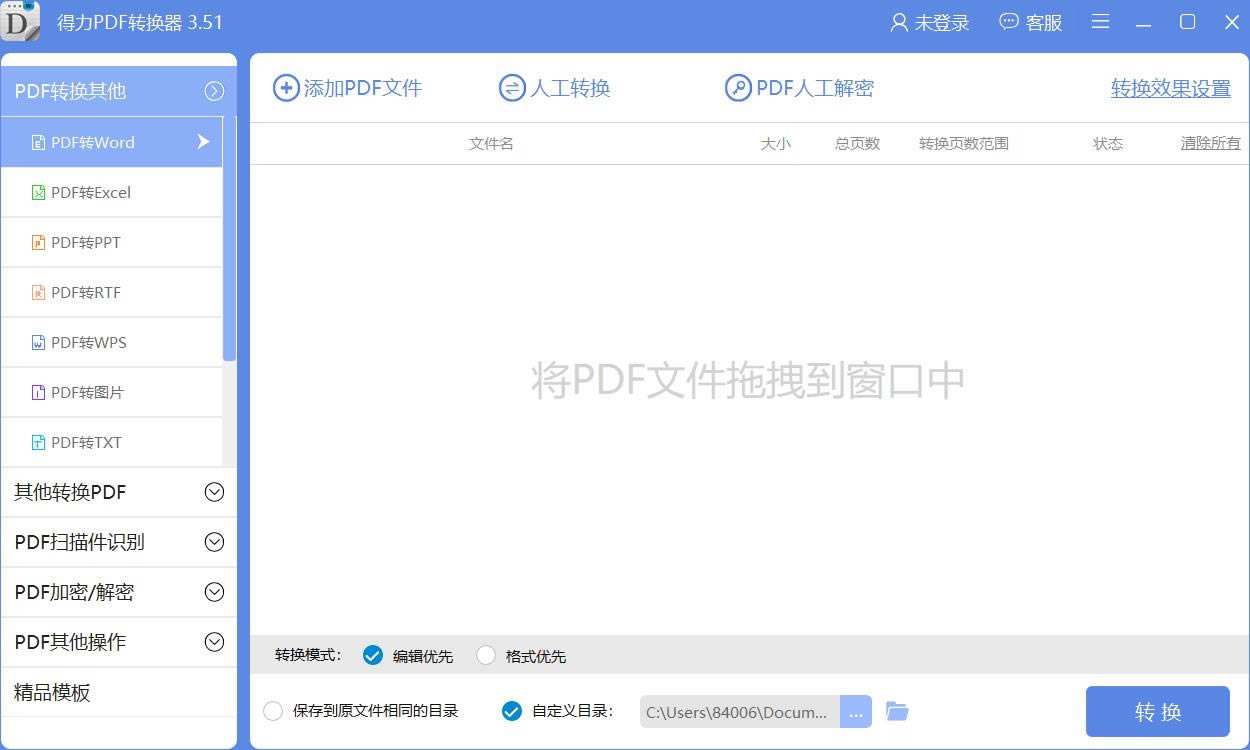
2.选择以下三种方法中的任意一种方法来添加PDF文件:1、点击【添加PDF文件】按钮;2、点击灰色字体区域;3、将PDF文件拖拽到软件窗口上。
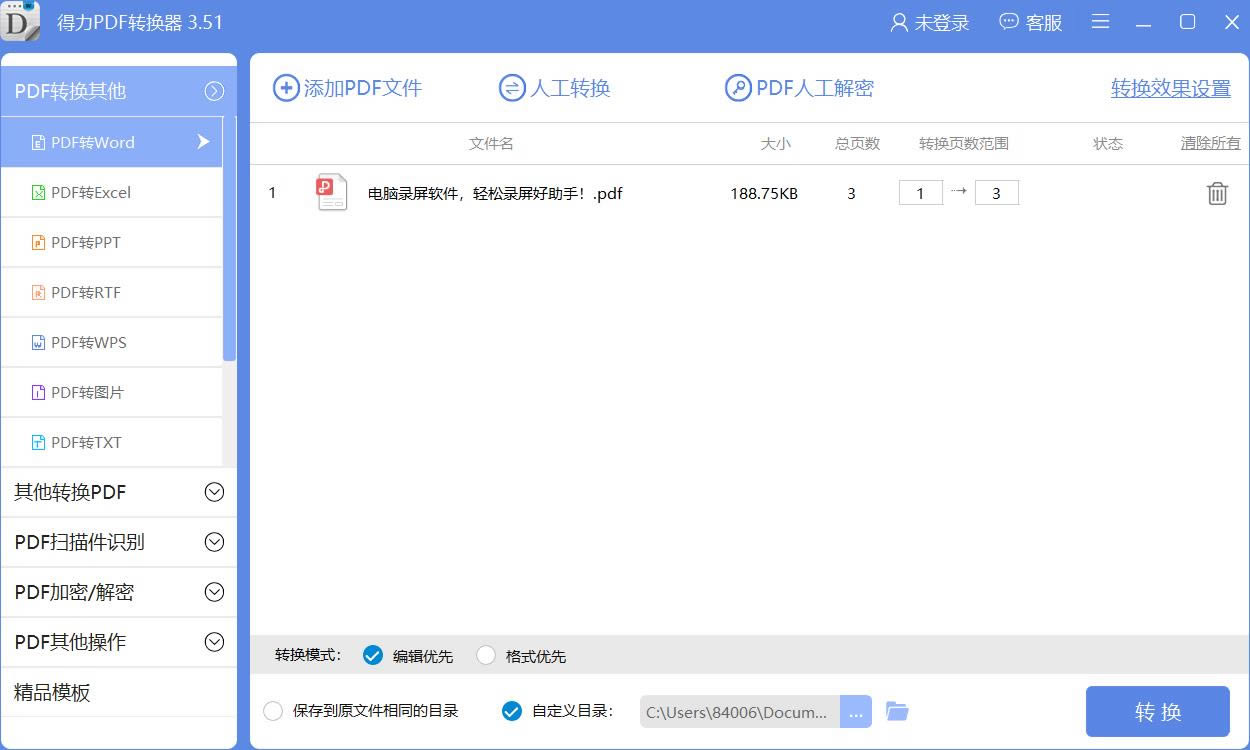
3.添加好PDF文件后,在软件右上角点击蓝色字体【转换效果设置】,进入转换效果设置界面来设置转换效果。设置完成后,点击【确定】按钮保存设置,然后点击【转换】按钮正式进行转换。这时状态栏上面会有七彩颜色在来回移动。
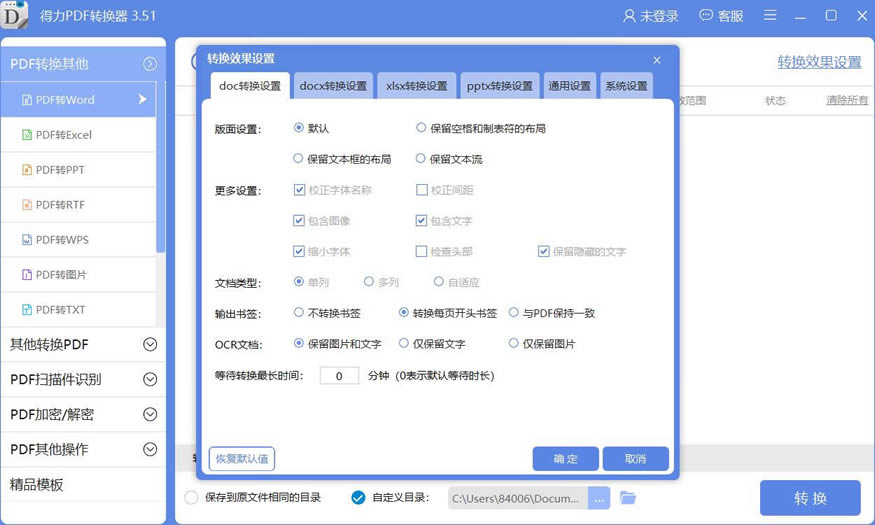
4.转换成功后,在软件主界面上点击相应的文件后边的状态栏上的蓝色字体【打开文件】来查看转换后的Word文件,点击文件夹图标,可以打开文件存储文件夹找到转换好的Word文件。
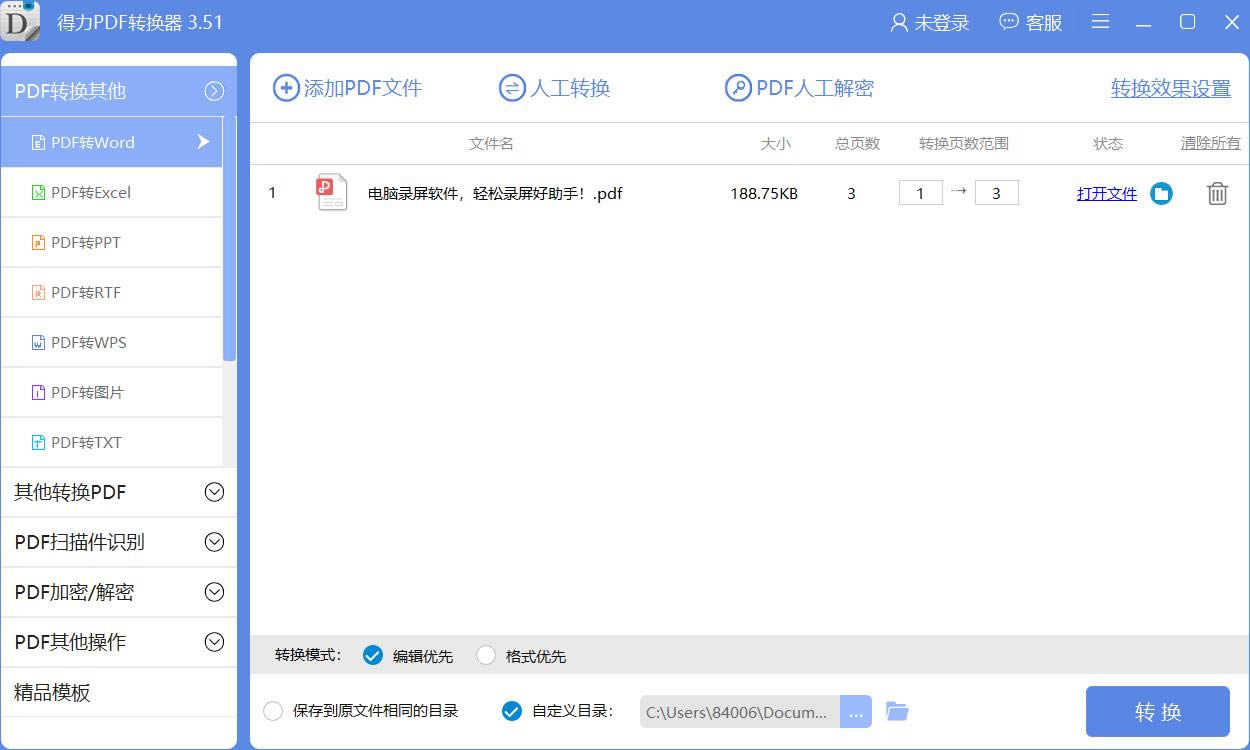
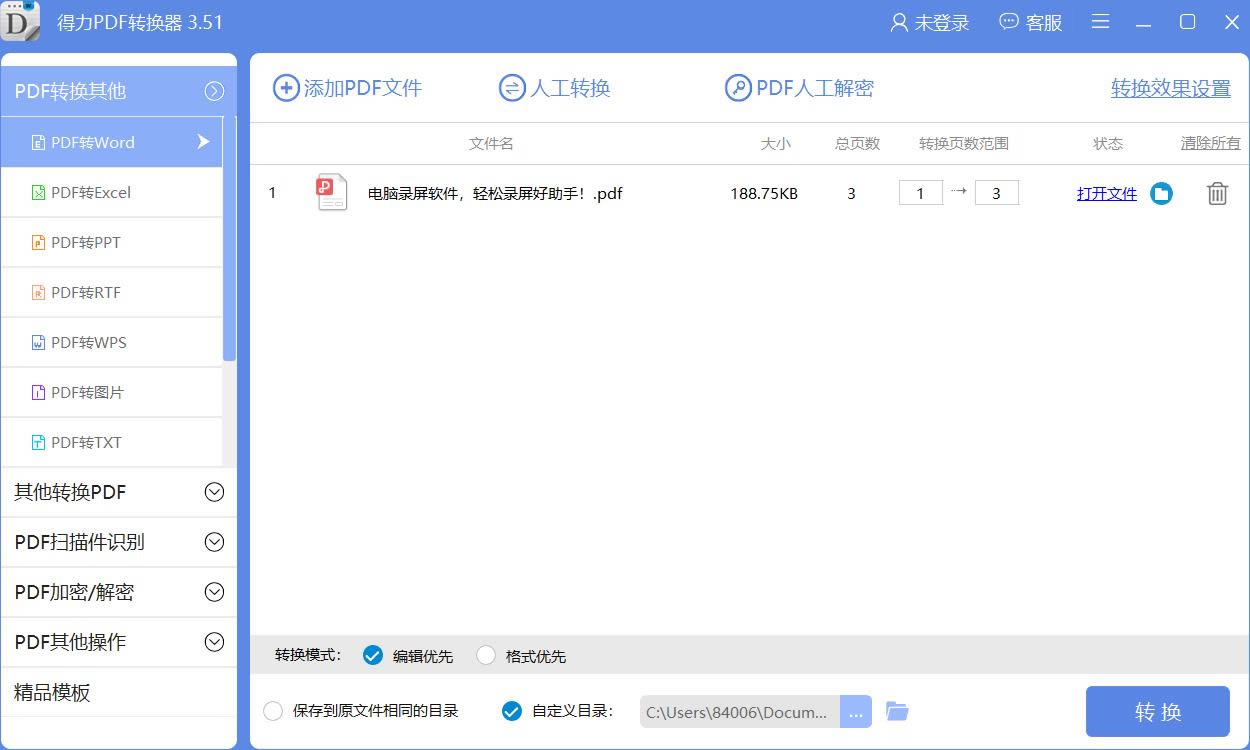 相对于大多数用户来说,视频软件的编辑功能是面向专业人员或有兴趣爱好的人员使用的功能。
相对于大多数用户来说,视频软件的编辑功能是面向专业人员或有兴趣爱好的人员使用的功能。下载地址
- PC版